マウスのチャタリングを防止するソフト
ChatteringCanceler
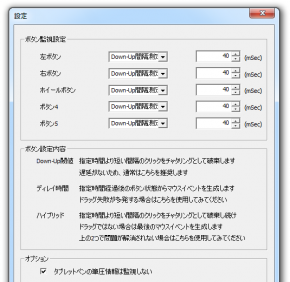 スクリーンショットを拡大 |
製作者:星山 等 対応OS:Windows 2000/XP/Vista/7/8 ダウンロード |
マウスの劣化などによって起こるチャタリング(シングルクリックがダブルクリックとして認識されるなど、マウスボタンの接点の劣化や静電気などが原因となって誤動作する現象)を防止することができるソフト。起動しておくとタスクトレイに常駐してマウスを監視し、クリック間隔が極端に短いダブルクリックをシングルクリックとして修正してくれます。
ChatteringCanceler について
「ChatteringCanceler」は、マウスのチャタリングを防止することができるソフトです。チャタリングが発生する原因は、多くの場合マウスボタンの接点の物理的な劣化が原因のため、解消には修理・交換が必要となりますが、これをソフトウェア的に抑止してくれるのが本ソフトです。
右クリックボタン、左クリックボタン、ホイールボタンを含む最大5つまでのボタンの監視に対応しており、ダブルクリックとして判定する最短の時間をミリ秒単位で任意に設定が可能、ボタンイベントが発生してから指定した時間経過後にボタン状態を見てマウスボタンのイベントをエミュレートすることでドラッグ&ドロップ操作時の異常なども防いでくれます。
使用にあたって細かい設定は基本的に不要、実行ファイル単体のみで起動するためインストールも必要ありません。ただし、使用するアプリケーションによっては本ソフトの使用が原因でマウス操作に不具合が発生することもあるようなので、新しいマウスに買い換えるまでの一時的な対策として利用するのが良いでしょう。
右クリックボタン、左クリックボタン、ホイールボタンを含む最大5つまでのボタンの監視に対応しており、ダブルクリックとして判定する最短の時間をミリ秒単位で任意に設定が可能、ボタンイベントが発生してから指定した時間経過後にボタン状態を見てマウスボタンのイベントをエミュレートすることでドラッグ&ドロップ操作時の異常なども防いでくれます。
使用にあたって細かい設定は基本的に不要、実行ファイル単体のみで起動するためインストールも必要ありません。ただし、使用するアプリケーションによっては本ソフトの使用が原因でマウス操作に不具合が発生することもあるようなので、新しいマウスに買い換えるまでの一時的な対策として利用するのが良いでしょう。
使い方
基本的な使い方
- ダウンロードしたファイルを解凍し、32bit版Windowsの場合は「x86」フォルダを、64bit版Windowsの場合は「x64」フォルダを開きます。
- 「ChatteringCanceler.exe」を実行し「ChatteringCanceler」を起動します。
- 「ChatteringCanceler」がタスクトレイに常駐します。
設定
タスクトレイアイコンを右クリック → [ 設定 ] を開き、以下を参考にボタン監視設定の数値などを変更し、各自の環境にあわせて最適な設定を探してみてください。ボタン監視設定
ボタン別に、処理方式・時間設定・監視の有無を設定できます。ボタンを監視する場合は、以下の3つのうちのいずれかの処理方式を各ボタンに対し指定し、それぞれ時間 (msec単位) を設定します。- Down-Up 間隔測定方式
「Down-Up閾値」で指定した時間 (msec単位) より短い間隔のクリックを無視します。あまり数字を大きくすると、ダブルクリックが出来なくなるので注意。デフォルトの40msecで問題がある場合のみ変更してください。通常はこちらの方式の使用が推奨されていますが、ボタンを押し込んだ状態でチャタリングが発生するマウスでは、チャタリングが発生するとドラッグが出来ません。ドラッグ失敗が多発している場合は、「イベントディレイ方式」を使用してください。 - イベントディレイ方式
ボタンイベントが発生してから「ディレイ時間」経過後のボタン状態を見てマウスボタンのイベントをエミュレートします。あまり数字を大きくすると、ボタンを押してからの反応が遅くなるため、最大でも40~60msec程度に抑えるのが無難です。ドラッグ失敗が多発する場合に推奨される処理方式です。ただし、処理方式上ボタンを押してから実際のクリックが発生するまでに遅延時間が存在するため、ゲームなどクリックのタイミングが重要な処理には向きません。 - ハイブリッド方式
指定時間より短い間隔のボタンイベントは全て破棄し、イベントが発生しなくなったところで最後のマウスイベントをエミュレートします。ボタン押下の反応はDown-Up 間隔測定方式と同等ですが、チャタリングが長く続くようになったマウスでは、ボタンを離したときの反応がイベントディレイ方式よりも遅くなります。あまり数字を大きくすると、クリックの合間にドラッグが挟まるような反応になってしまうため、最大でも100msec程度に抑えるのが無難です。チャタリングがひどくなってクリックが分割されてしまうような場合に推奨される処理方式です。
オプション
- タブレット
タブレット端末でタッチペンを使用した時、チャタリングの監視をするか否かを設定できます。チェックを入れるとペンストロークを監視対象から外します。ただし、マウス操作についてはボタンごとの監視設定に従います。 - 優先度
プロセスの実行優先度を設定できます。マウスカーソルの引っ掛かり、クリック反応遅れがひどい場合に使用します。「リアルタイム」への設定も可能ですが、非常に高い優先度となるために非推奨となっています。通常は、最高でも「高」を使用してください。
ソフトウェア情報
| 提供元 | - 星山 等 |
| 対応OS | - Windows 2000/XP/Vista/7/8 |
| 記事の更新日 | - |

このソフトの最初のレビューを書いてみませんか?